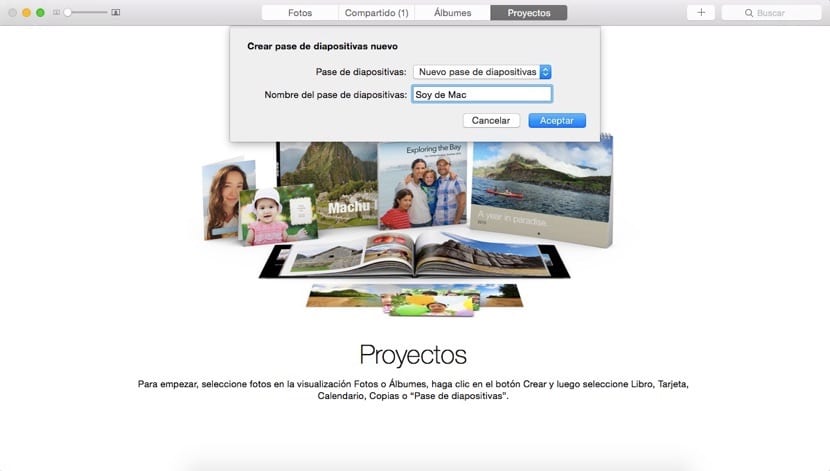
Aplikasi Foto yang telah disediakan Apple untuk kita tidak lama dahulu terus berbicara dan setiap bahagiannya telah direka bentuk semula dan diperbaiki, setelah operasi keseluruhan yang lebih lancar daripada iPhoto pendahulunya.
Dalam artikel ini kami akan menunjukkan kepada anda bagaimana buat projek menjadikannya hantaran gambar di mana kita akan dapat memilih jenis peralihan, masa main balik, teks untuk dipaparkan dan muzik yang akan didengar.
Sekiranya anda sudah menggunakan pilihan ini di iPhoto lama, anda akan menyedari bahawa banyak perkara telah diperbaiki. Apple ingin memperkaya pengalaman pengguna dan di mana sebelum ini ada proses automatik yang tidak memungkinkan kami mengubah aspek susunan gambar, teks yang keluar atau muzik yang digunakan, kini telah memberikan kelainan dan kami dapati proses yang jauh lebih fleksibel yang memberikan lebih banyak permainan dan itu membolehkan kita melakukan pekerjaan yang lebih baik.
Untuk mula merancang pas gambar dalam aplikasi Foto, anda mesti mengikuti langkah-langkah berikut:
- Kami membuka aplikasi Foto dan di bahagian atas kami mengklik tab Projek. Mengikuti klik pada "+" yang muncul di sebelah kanan dan kami memilih «Slide show».
- Tetingkap pop timbul muncul secara automatik di mana kita ditanya nama yang ingin kita berikan pertunjukan slaid. Apabila kita mengklik OK, tetingkap baru terbuka di mana kita mesti memilih gambar yang ingin kami sertakan dalam pas.
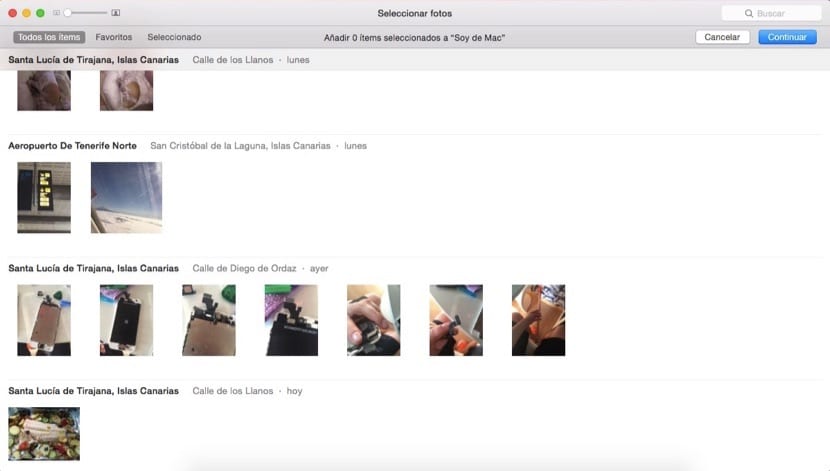
- Selepas anda memilih setiap gambar yang ingin anda sertakan klik Tambah di bahagian kanan atas tingkap. Tetingkap pengurusan tayangan slaid terbuka serta merta. Di bahagian tengah pratonton dari apa yang sedang dilakukan ditunjukkan.
- Di bahagian bawah tetingkap kita dapat melihat salah satu aspek baru dari Foto dan adakah garis masa tayangan slaid dilihat dalam masa nyata, supaya kita dapat mengubah urutan setiap gambar akan dipaparkan.

- Di sebelah kanan terdapat tiga ikon dari mana kita akan dapat menguruskan semua yang berkaitan dengan pertunjukan slaid. Seperti yang anda lihat, anda mempunyai pilihan yang tidak terbatas Mereka akan membuat hantaran yang anda fikirkan sebagai standard yang tinggi.


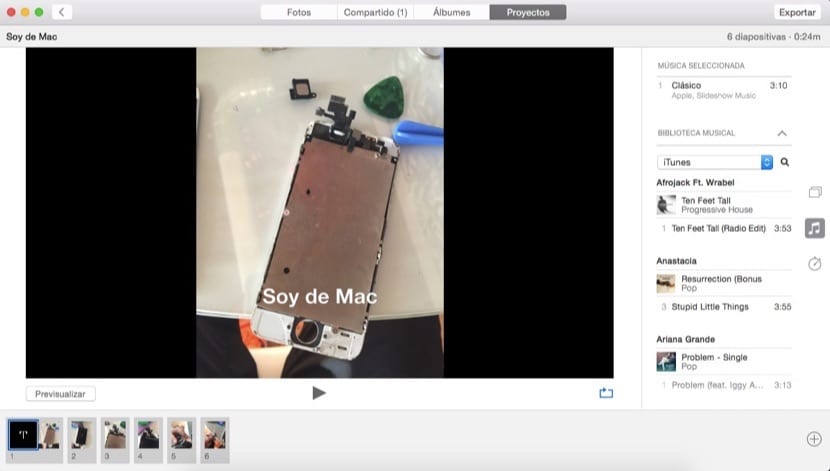
Jelas bahawa apa yang telah kami jelaskan tidak dapat menggantikan program tertentu untuk tujuan ini seperti Keynote atau PowerPoint, tetapi ia membolehkan kami membuat video kecil dengan cepat dan separa automatik dengan gambar kami.
SANGAT JELAS. APA YANG Saya TIDAK TAHU ADA BAGAIMANA CARA MENYELAMATKAN FILE DAN CARA MAMPU MENGHANTARNYA DENGAN MAJLIS ATAU MAKLUMAT LAIN.